重装win7 ghost 32图解图文详细教程
使用重装win7 ghost 32的方法是最简单最方便的一种重装系统的方法,重装win7 ghost 32的方法很简单,但是网上有很多教程,每个都不一样,还有各种各样的要求和限制,搞得大家眼花缭乱,今天就在这里讲解一下最简单最通用的使用重装win7 ghost 32的方法吧。
Ghost重装系统Win7准备
请先确认你的电脑能正常打开,进入系统。
如果不行的话,本经验不适合你,请百度搜索“雨林木风win7重做系统32位下载安装?”
下载Onekey Ghost和Win7系统镜像
(注意:不能保存在C盘,桌面也是C盘的哦)
Ghost重装系统--开始重装2
打开Onekey Ghost
PS:第一次打开可能有的慢,耐心等一下即可。
接下来,在Onekey ghost选择还原分区,在GHO WIM ISO映像路径中选择刚才下载的Win7系统镜像Windows7.GHO,如下图
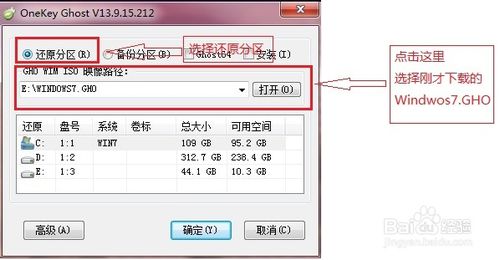
重装win7 ghost 32图解教程图1
在下方选择还原到C盘(注意:是点击下面的C盘一下,点击之后会变成蓝色的),如图
然后点击确定
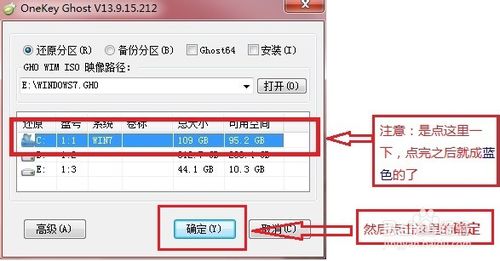
重装win7 ghost 32图解教程图2
点击确定后,会出现下图的提示框,询问是否重启,点击是
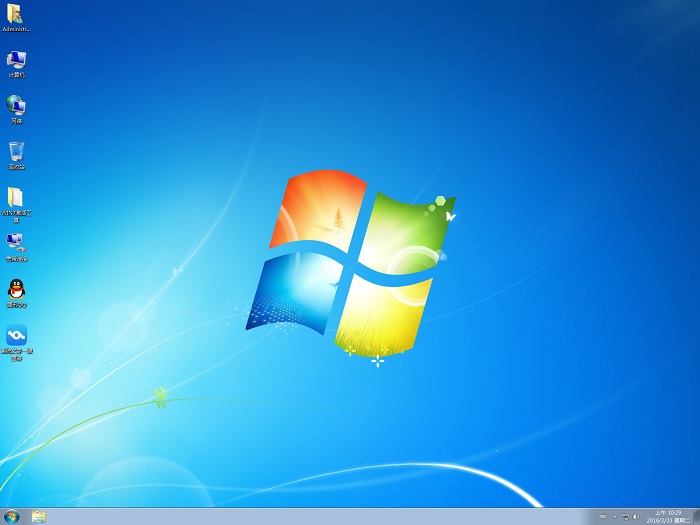
重装win7 ghost 32图解教程图3
接下来系统就会重启,重启后就会出现下图的界面,什么都不需要做,耐心等待进度条走完即可
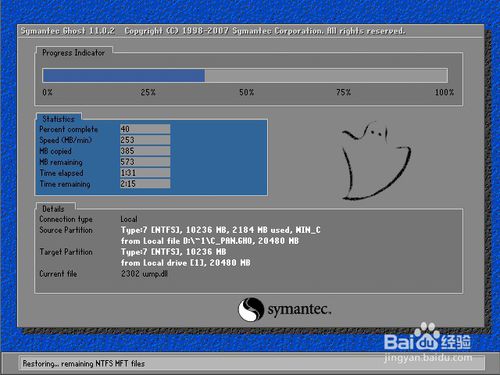
重装win7 ghost 32图解教程图4
重装系统Win7已经完成,接下来就会进入Windows,系统会自动进行安装,同样什么都不需要做,等待进入桌面后,重装系统完毕。
到此为止,使用Ghost重装系统完毕。
以上就是win7之家小编为大家介绍的重装win7 ghost 32图文教程,相信大家都有一定的了解了吧,好了,如果大家还想了解更多的资讯敬请关注windows7之家官网吧。windows7之家官网为大家提供更多的资讯。
……